Dell არის ლეპტოპების და სხვა მოწყობილობების ყველაზე სანდო ბრენდებს შორის. Dell Latitude E6430 არის Dell-ის მიერ შემოთავაზებული ლეპტოპების სიაში. მას გააჩნია ჩაშენებული ფუნქციები, რაც მას სასურველს ხდის მომხმარებლის ბაზას შორის.
მაგრამ ისევე, როგორც ყველა სხვა ლეპტოპი ან კომპიუტერი, Dell Latitude E6430 ლეპტოპი ასევე მოითხოვს დრაივერის პროგრამულ უზრუნველყოფას დაკავშირებულ მოწყობილობებთან ძლიერი კომუნიკაციის დასამყარებლად. თუ თქვენ ხართ მომხმარებელი, რომელიც ეძებს ვარიანტებს Dell Latitude E6430 დრაივერების Windows 10, 11 ან უფრო დაბალი ვერსიების შესასრულებლად, თქვენ სწორ გვერდზე ხართ.
ქვემოთ მოყვანილ ჩანაწერში აღნიშნულია ორი მეთოდი, რომ ჩამოტვირთოთ საჭირო Dell E6430 დრაივერები და გქონდეთ გამართული ფუნქციონირებადი ლეპტოპი ყოველგვარი არასწორი კომუნიკაციის გარეშე.
Dell Latitude E6430 დრაივერის ჩამოტვირთვა და განახლება:
შემდეგ განყოფილებაში მოხსენიებულია საუკეთესო შესაძლო მეთოდები უსაფრთხო და დაცული Dell E6430 დრაივერების ჩამოსატვირთად. ასევე, გამოიყენეთ ეს მეთოდები დრაივერების განახლების შესანარჩუნებლად და მძღოლთან დაკავშირებული შესაძლო შეცდომების თავიდან ასაცილებლად. შეარჩიეთ სახელმძღვანელო ან ავტომატური მეთოდი რესურსებისა და მოთხოვნების ხელმისაწვდომობის მიხედვით.
1. Dell Latitude E6430 დრაივერის ჩამოტვირთვის მექანიკური მეთოდი
Dell Latitude E6430 დრაივერის ხელით ჩამოტვირთვის მიზნით, შეგიძლიათ იპოვოთ საჭირო და თავსებადი დრაივერები Dell-ის ოფიციალურ ვებსაიტზე. აქ მოცემულია ნაბიჯები თქვენი მოწყობილობისთვის საჭირო დრაივერების ჩამოტვირთვისა და ინსტალაციისთვის.
Ნაბიჯი 1: Გააღე მხარდაჭერის გვერდი Dell-ის ოფიციალური ვებსაიტის.
ნაბიჯი 2: იდენტიფიცირება თქვენი პროდუქტის განყოფილების ტიპის ქვეშ გრძედი E6430 და დააჭირეთ Enter ღილაკს ან დააწკაპუნეთ ძებნის ოფციაზე.
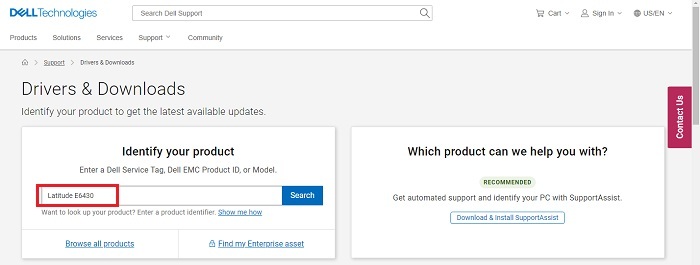
ნაბიჯი 3: დრაივერების სიიდან აირჩიეთ საჭირო მრავალი დრაივერი და აირჩიეთ დრაივერის არჩეული ფაილების ჩამოტვირთვა დრაივერის ჩამოტვირთვის დასაწყებად.
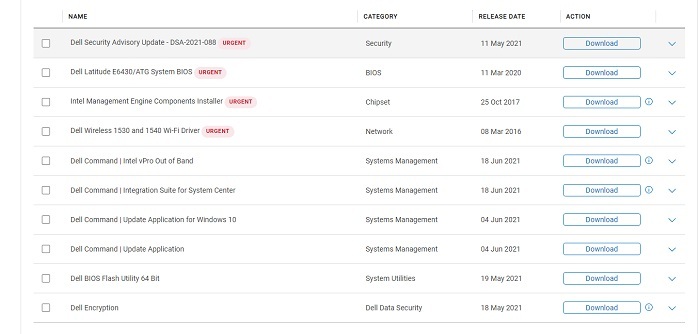
ნაბიჯი 4: დააინსტალირეთ გადმოწერილი დრაივერის ფაილი ეკრანზე გადადგმული ნაბიჯების დახმარებით.
ზემოაღნიშნული მეთოდი არის მექანიკური და მოითხოვს დამატებით დროსა და ძალისხმევას. თუ მოთმინება არ გაქვთ, შემდეგი მეთოდი საუკეთესო არჩევანია თქვენთვის. ავტომატური მეთოდი სისტემას აძლევს საშუალებას ავტომატურად განაახლოს დრაივერები.
ასევე წაიკითხეთ: Dell Network Driver ჩამოტვირთვა, ინსტალაცია და განახლება Windows 10-ისთვის
2. ჩამოტვირთეთ Bit Driver Updater Dell Latitude E6430 დრაივერის ავტომატურად განახლებისთვის
ავტომატური მეთოდი შეიძლება არ იყოს კარგი არჩევანი მომხმარებლებისთვის, რომლებსაც არ აქვთ ცოდნა მათი Latitude E6430 ტექნიკური მახასიათებლებისა და მოთხოვნების შესახებ. ასეთი მომხმარებლებისთვის საუკეთესო გამოსავალია დაეყრდნონ პროგრამულ უზრუნველყოფას, რომელსაც შეუძლია მძღოლის პროგრამული უზრუნველყოფის ავტომატურად ჩამოტვირთვა.
Bit Driver Updater არის საიმედო ვარიანტი დრაივერის ჩამოტვირთვის შესასრულებლად თქვენს Windows მოწყობილობებზე. ის გთავაზობთ შემდეგ ფუნქციებს, რომლებიც გამოსადეგია მისი ძირითადი ფუნქციით დრაივერების ჩამოტვირთვისთვის:
- სწრაფი სკანირება დრაივერის მოძველებული ძიებისთვის
- სარეზერვო და აღდგენა საჭიროების შემთხვევაში მძღოლის მონაცემები
- ოპტიმიზებული შესრულება
- ტექნიკური დახმარება მთელი დღის განმავლობაში
- 60-დღიანი თანხის დაბრუნების საცდელი ვერსია ინსტრუმენტის Pro ვერსიისთვის
ყველა ამ მახასიათებლის და კიდევ ბევრის განბლოკვა შესაძლებელია Bit Driver Updater-ის Pro ვერსიის მარტივი განახლებით. დრაივერის ჩამოტვირთვები ინსტრუმენტის მეშვეობით პირდაპირ მწარმოებლისგან არის და გაითვალისწინეთ თქვენი მოწყობილობის უსაფრთხოება და უსაფრთხოება. იმის გამო, რომ ინსტრუმენტი დაზოგავს დიდ ძალისხმევას და დროს, მეტის დაკარგვის გარეშე, მოდით გავიგოთ, როგორ გამოვიყენოთ ინსტრუმენტი დრაივერების განახლებისთვის.
გამოიყენეთ პირდაპირი ჩამოტვირთვა ბმული Bit Driver Updater-ისთვის, რათა ჩატვირთოს შესრულებადი ფაილი თქვენს Dell Latitude E6430 ლეპტოპზე.

მიჰყევით ინსტრუქციას თქვენი დესკტოპის ეკრანზე და დააინსტალირეთ გადმოწერილი ფაილი Bit Driver Updater ინსტრუმენტისთვის. კომუნალური ხელსაწყოს დაინსტალირების შემდეგ გამოიყენეთ ქვემოთ მოცემული ნაბიჯები Dell Latitude E6430 დრაივერების Windows 10, 11 და სხვა ვერსიების შესასრულებლად.
Ნაბიჯი 1: გაუშვით Bit Driver Updater ინსტრუმენტი და დაიწყეთ დრაივერის სკანირება სკანირება ახლა ვარიანტი.

ნაბიჯი 2: დაელოდეთ სკანირების დასრულებას. გამოჩნდება ყველა დრაივერის სია, რომელიც უნდა განახლდეს.
ნაბიჯი 3: იპოვეთ Latitude E6430 დრაივერები, რომლებიც საჭიროებენ განახლებას და გამოიყენეთ განაახლეთ ახლა პარამეტრი წარმოდგენილია მათ გვერდით ჩამოტვირთვის დასაწყებად.
ნაბიჯი 4: თუ თქვენ ხართ პროგრამის Pro ვერსიის მომხმარებელთა შორის, შეგიძლიათ ჩამოტვირთოთ ყველა დრაივერი ერთი დაწკაპუნებით, ე.ი Ყველაფრის განახლება ვარიანტი. თუ იყენებთ უფასო ვერსიას, განაახლეთ დრაივერები სათითაოდ, მათ გვერდით არსებული განახლების ახლა ვარიანტის დახმარებით.

ნაბიჯი 5: დააინსტალირეთ გადმოწერილი .exe ფაილები დრაივერებისთვის თქვენს ეკრანზე ინსტრუქციების დახმარებით.
გადატვირთეთ თქვენი მოწყობილობა დრაივერის განახლებების გამოსაყენებლად და შეამოწმეთ თუ სისტემა კარგად მუშაობს.
Bit Driver განახლების საშუალებით ავტომატური ჩამოტვირთვა ასევე მარტივი და მოსახერხებელია. ის გთავაზობთ ჩამოტვირთვის სიმარტივეს მომხმარებლებისთვის მოსახერხებელი დროისა და თარიღის შესაბამისად. ასევე, შესანიშნავი მახასიათებლები და ფულის დაბრუნების პოლიტიკა აფასებს მას საცდელად.
ასევე წაიკითხეთ: Dell Inspiron N5010 დრაივერების ჩამოტვირთვა და განახლება Windows 10,8,7-ისთვის
ჩამოტვირთეთ და განაახლეთ Dell Latitude E6430 დრაივერები: დასრულებულია
ზემოთ მოყვანილ სტატიებში ნახსენები იყო მექანიკური და ავტომატური მეთოდები Dell Latitude E6430 დრაივერების ჩამოსატვირთად. გამოიყენეთ რომელიმე მათგანი, რომ ჩამოტვირთოთ და დააინსტალიროთ განახლებული დრაივერები თქვენს ლეპტოპზე. თუმცა, ავტომატური მეთოდის გამოყენებით Bit Driver Updater ინსტრუმენტი რეკომენდებულია, რადგან ის მოითხოვს მინიმალურ ძალისხმევას.
შეგვატყობინეთ კომენტარებში, თუ გჭირდებათ რაიმე დამატებითი დახმარება. არ დაგავიწყდეთ გამოიწეროთ ჩვენი საინფორმაციო ბიულეტენი მეტი ტექნიკური ბლოგებისთვის. ასევე, მოგვყევით ჩვენს სოციალურ მედია არხებზე (ფეისბუქი, Twitter, ინსტაგრამი, და Pinterest) არასოდეს გამოტოვოთ განახლება.